Cuprins
Dacă doriți să vă conectați PC-ul la internet prin intermediul telefonului, continuați să citiți mai jos pentru a afla toate modalitățile disponibile în acest sens. În acest ghid, vă vom arăta cum să vă conectați la internet folosind datele mobile ale telefonului, astfel încât să puteți naviga pe internet, să vă folosiți aplicațiile preferate și să ascultați muzică din mers.
Atunci când rețelele wireless nu sunt disponibile sau dacă nu vă puteți conecta laptopul la o rețea wireless, soluția este să folosiți conexiunea de rezervă la internet din "buzunar". Da, așa este, puteți folosi datele mobile ale telefonului pentru a vă conecta la internet calculatorul, laptopul, tableta sau un alt telefon.
Tehnologia de partajare a conexiunii la internet a telefonului mobil cu alte dispozitive se numește "Tethering" sau "Hotspot" și aproape toate telefoanele mobile o acceptă în prezent. "Tethering" (conexiunea cu alte dispozitive) se poate realiza prin cablu USB, prin wireless sau prin Bluetooth și este utilă atunci când nu aveți o conexiune la internet prin Ethernet sau Wi-Fi.
Dacă doriți să partajați Internetul de pe telefon pe alte dispozitive, urmați instrucțiunile din acest ghid cu pașii detaliați pentru a face acest lucru.
Cum să partajați Internetul de pe telefonul mobil pe computer, laptop, tabletă etc..
Metoda 1: Partajați internetul mobil prin Tethering wireless.
Metoda 2: Partajați internetul mobil prin Tethering USB.
Metoda 3: Partajați internetul mobil prin Bluetooth Tethering.
Metoda 1. Cum se conectează Internetul mobil la orice dispozitiv Wi-Fi
Dacă dețineți un laptop sau un desktop cu o placă de rețea fără fir sau un alt dispozitiv fără fir (de exemplu, o tabletă, un alt telefon etc.), îl puteți conecta la internetul mobil prin utilizarea metodei Wireless Tethering, care este cea mai populară metodă.
Mai jos veți afla cum să vă conectați PC-ul Windows 10 la internetul de date mobile de pe Android sau iPhone. Această metodă are două etape. Prima etapă constă în activarea Wireless Hotspot pe telefon, iar a doua este conectarea PC-ului cu acesta.
Pasul 1. Activați Wi-Fi Hotspot pe telefonul mobil.
ANDROID
Pentru a activa Portable Hotspot pe telefonul Android:
1. Activare la Date mobile  și Wi-Fi
și Wi-Fi  pe telefon.
pe telefon.
2. Mergeți la Setări și deschideți Hotspot mobil și tethering (sau " Hotspot portabil "). *
Notă: Setările "Hotspot" de pe unele telefoane pot fi găsite la "Conexiuni" sau la opțiunile "Internet și rețea").
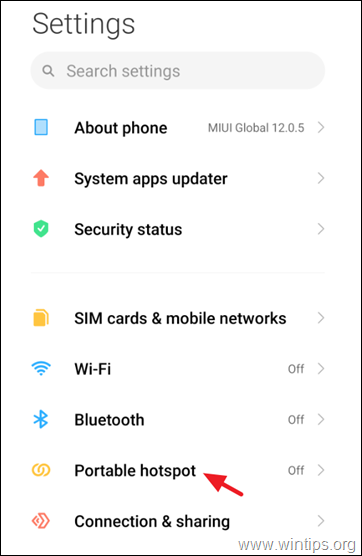
3. Rotiți comutatorul de pe ecranul următor pentru a activați la Hotspot portabil și apoi faceți clic pe Configurați un hotspot portabil.
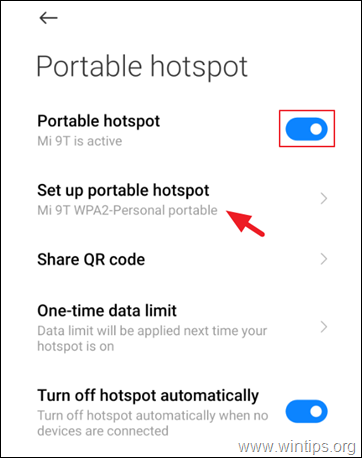
3c. Pe această pagină, specificați Numele hotspotului (a) și Parolă Hotspot .
Note:
1. Dacă ați configurat hotspotul înainte și nu vă amintiți parola, apăsați pe pictograma "ochi" pentru a o dezvălui.
2. Opțional, în această pagină, puteți specifica tipul de securitate și banda AP, dar vă sugerez să lăsați setările implicite.
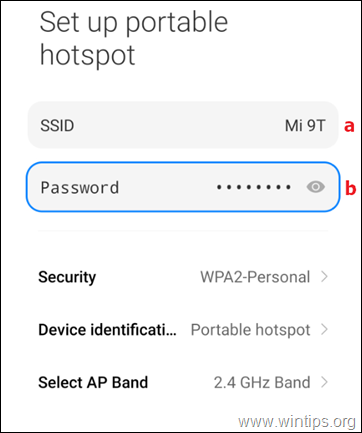
4. După ce ați terminat, salvați setările și continuați la pasul 2 pentru a vă conecta PC-ul la Mobile's Hotspot.
iPhone
Pentru a activa Personal Hotspot pe iPhone:
1. Navigați la iPhone Setări și atingeți Hotspot personal .
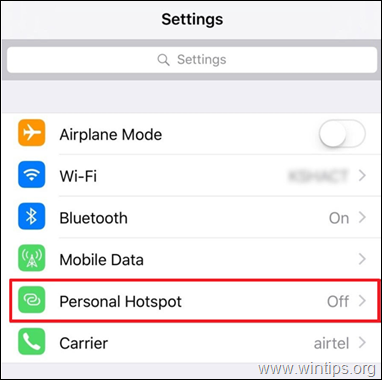
2. Rotiți comutatorul ON alături de Hotspot personal în fereastra următoare. *
Notă: Dacă doriți să vizualizați sau să modificați parola Hotspot, atingeți caseta cu parola de sub cursor și faceți clic pe Realizat .
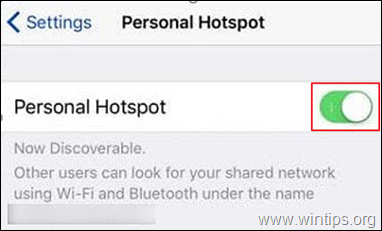
3. După ce ați activat hotspotul pe iPhone, vă puteți conecta la internet pe PC-ul Windows 10 urmând instrucțiunile de la pasul următor.
Pasul 2. Conectați Windows 10 la Mobile Hotspot.
1. Faceți clic pe pictograma Wi-Fi din bara de activități și localizați Mobile Hotspot. *.
Notă: Alternativ, puteți merge la Start  meniu > Setări
meniu > Setări  > Rețea și internet > Wi-Fi și faceți clic pe Afișați rețelele disponibile .
> Rețea și internet > Wi-Fi și faceți clic pe Afișați rețelele disponibile .
2. Selectați rețeaua telefonului dvs. (nume Hotspot) și faceți clic pe Conectați-vă .
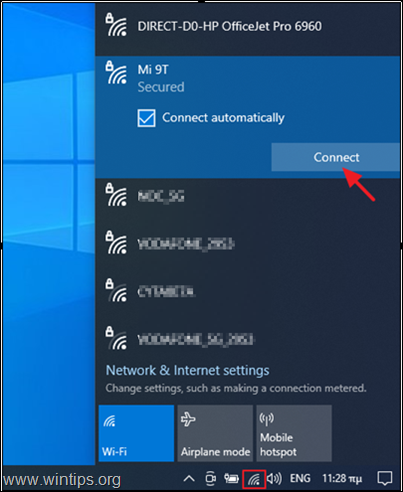
3. Introduceți parola pentru Mobile Hotspot-ul pe care l-ați specificat (sau vizualizat), la pasul 1 de mai sus și faceți clic pe Următorul.

4. După conectare, sunteți gata să accesați internetul de pe PC-ul dumneavoastră prin intermediul telefonului mobil.
Metoda 2. Cum să conectați computerul la Internetul mobil de date de pe telefon folosind un cablu USB.
A doua metodă de conectare a computerului la internet prin intermediul datelor mobile ale telefonului este utilizarea unui cablu USB (USB Tethering).
Folosind această metodă, tot ce trebuie să faceți este să vă conectați telefonul mobil la computer cu ajutorul unui cablu USB și apoi să activați USB Tethering pe dispozitivul mobil. Să analizăm în detaliu procesul:
1. Conectați-vă telefonului la computer cu ajutorul aplicației Cablu USB care a venit cu telefonul.
2. Atingeți pentru a activează (activați) Date mobile  pe telefon.
pe telefon.
3. Mergeți la telefon Setări și deschideți Hotspot mobil și Tethering (sau " Hotspot portabil "). *
Notă: Setările "Tethering" de pe unele telefoane pot fi găsite la "Conexiuni", la "Internet și rețea" sau la opțiunile "USB și Tethering").

4. Atingeți ușor butonul Tethering USB cursorul pentru a-l roti ON . *
Notă: Dacă pe ecran apare un avertisment care indică faptul că continuarea va interfera cu orice transfer de date între telefon și PC, atingeți ușor OK pentru a continua.
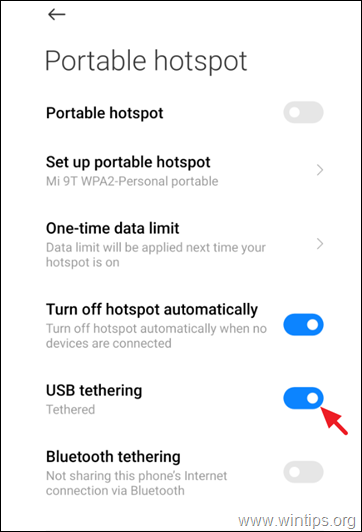
5. Gata! De acum înainte veți avea acces la internetul mobil de pe computerul dumneavoastră.
Metoda 3. Cum să vă conectați PC-ul la internet prin intermediul telefonului Android folosind Bluetooth.
Cea mai bună metodă de accesare a datelor de pe internetul mobil de pe computer este utilizarea Bluetooth, dacă, desigur, telefonul și computerul au Bluetooth.
Pasul 1. Activați Bluetooth Tethering pe telefonul Android.
1. Activare la Date mobile  pe telefon.
pe telefon.
2. Activați Bluetooth de pe telefon folosind una dintre următoarele modalități:
a. Apăsați butonul Bluetooth din setările rapide sau...
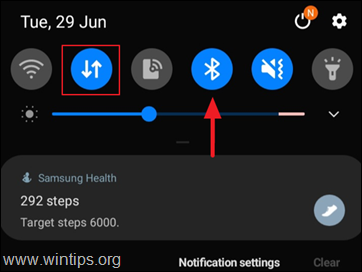
b. Navigați la Setări -> Conexiuni - > Bluetooth și. trageți cursorul Bluetooth către ON .
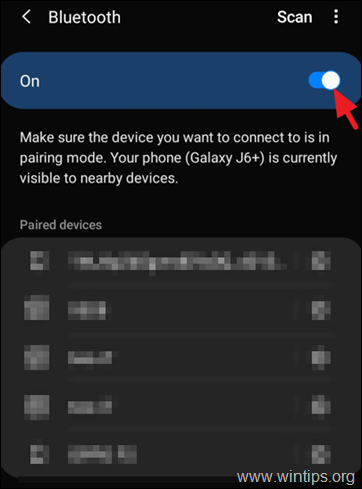
3. Apoi, mergeți la telefonul lui Setări > Hotspot mobil și tethering și activează la Conectarea prin Bluetooth.

Pasul 2. Împerecheați PC-ul Windows 10 cu telefonul,
1. Faceți clic pe butonul Start  și selectați Setări
și selectați Setări  > Dispozitive .
> Dispozitive .
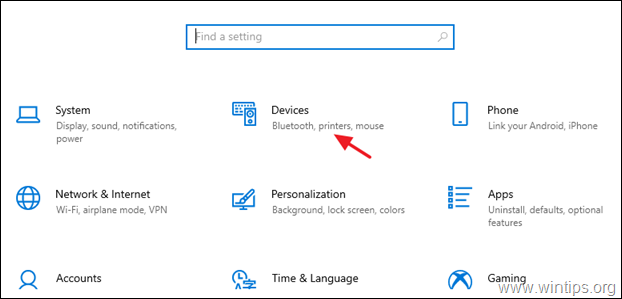
2. În fereastra următoare:
a. Faceți clic pe Bluetooth și alte dispozitive și rotiți comutatorul împotriva Bluetooth la ON.
b. Faceți clic Adăugați Bluetooth sau alt dispozitiv
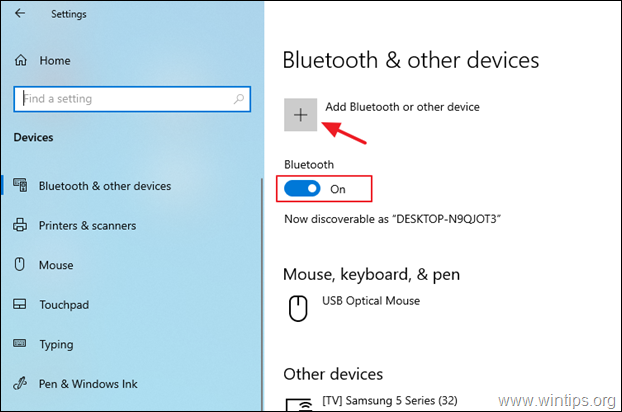
3. Selectați Bluetooth .
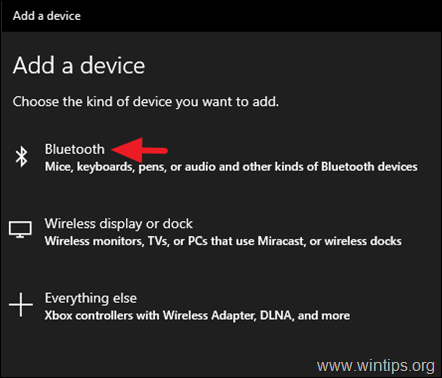
4. Acum faceți clic pe telefonul dvs. din lista de dispozitive disponibile.
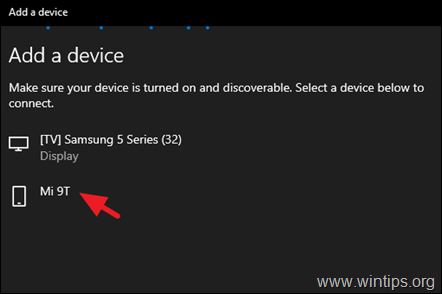
5. Când vi se solicită, atingeți ușor Perechea de pe telefon și faceți clic pe Conectați-vă pe PC.
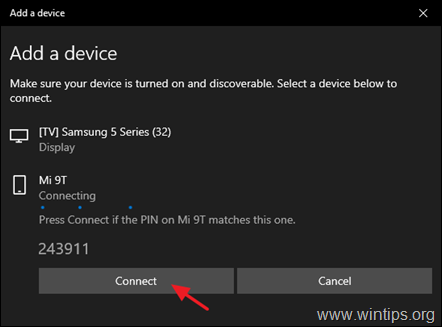
6. După ce ambele dispozitive sunt împerecheate, faceți clic pe Realizat .
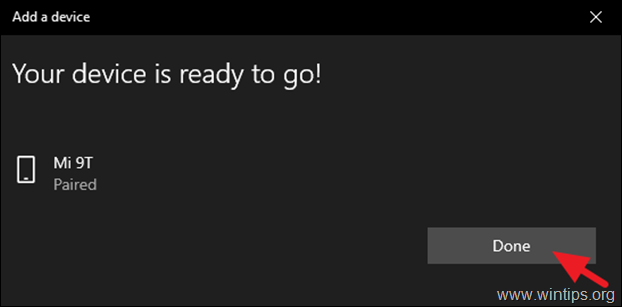
Pasul 3. Conectați PC-ul Windows 10 la Internet Phone prin Bluetooth.
1. Faceți clic dreapta pe Bluetooth de pe bara de activități și selectați Alăturați-vă unei rețele personale . *
Notă: Dacă nu găsiți pictograma Bluetooth în bara de activități, accesați Panou de control > Dispozitive și imprimante și continuați să citiți mai jos.
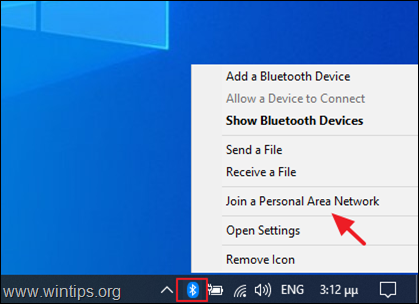
2. În fereastra următoare, localizați și faceți clic dreapta pe pe pictograma telefonului dvs. Alegeți Conectare utilizând > Punct de acces opțiune.

3. După conectare, veți putea accesa internetul prin Bluetooth pe mobil.
Asta este! Spuneți-mi dacă acest ghid v-a ajutat, lăsând un comentariu despre experiența dvs. Vă rugăm să dați like și să distribuiți acest ghid pentru a-i ajuta și pe alții.

Andy Davis
Blogul unui administrator de sistem despre Windows





